WordPress Custom Taxonomies: อย่างไรและทำไมต้องสร้างพวกเขา
เผยแพร่แล้ว: 2022-11-22คุณน่าจะเคยได้ยินคำว่า อนุกรมวิธานที่กำหนดเองของ WordPress มาก่อน ซึ่งมักจะเกี่ยวข้องกับโพสต์ของ WordPress แม้ว่าคุณจะยังไม่มีก็ไม่ต้องกังวล เพราะเราอยู่ที่นี่เพื่ออธิบายให้คุณเข้าใจอย่างถ่องแท้ว่าอนุกรมวิธานคืออะไร และพวกเขาทำอะไรใน WordPress?
ในโพสต์นี้ เราจะอธิบายอนุกรมวิธานและสอนวิธีสร้างอนุกรมวิธานสำหรับเว็บไซต์ของคุณเอง Taxonomies เป็นวิธีการที่เรียบง่ายแต่มีประสิทธิภาพในการเพิ่ม ฟังก์ชันการทำงานและความยืดหยุ่น ให้กับเว็บไซต์ของคุณ ดังนั้นอย่ารอช้า มาเริ่มกันเลยดีกว่า
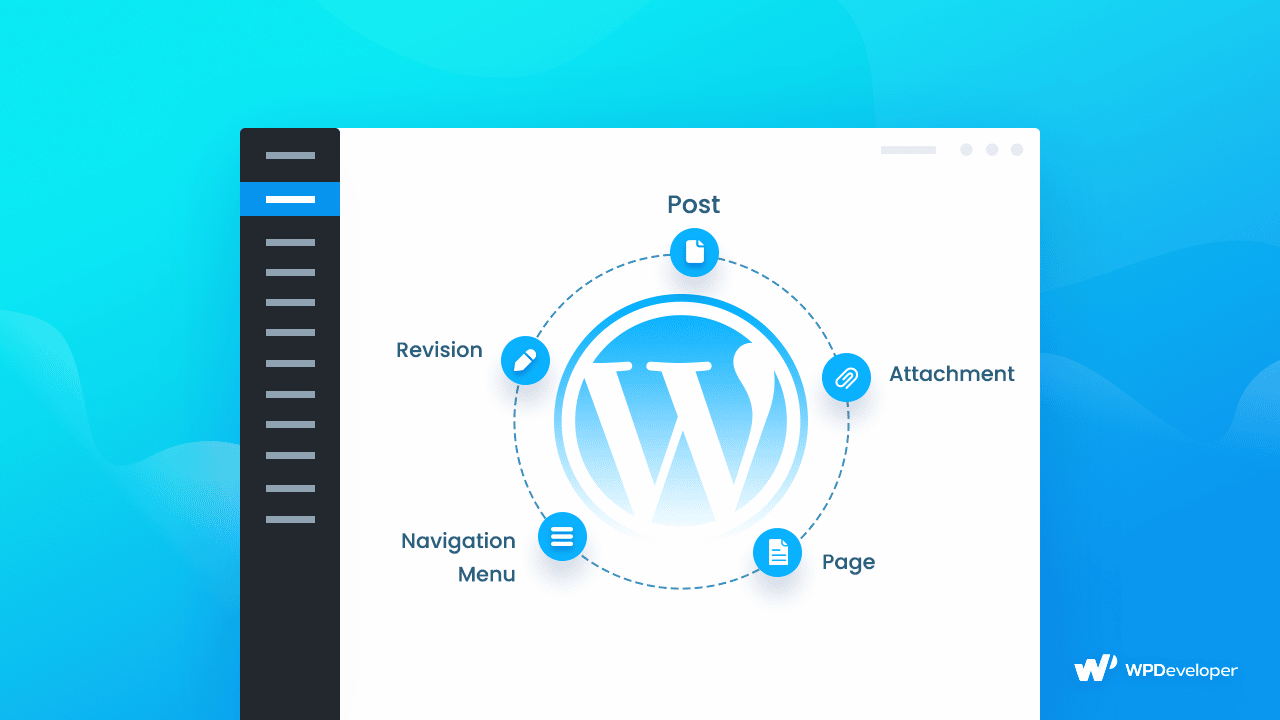
WordPress Custom Taxonomies คืออะไร?
Taxonomies ใช้กันอย่างแพร่หลายใน WordPress โดยเฉพาะอย่างยิ่งสำหรับโพสต์บนเว็บ WordPress มีระบบอนุกรมวิธานสองระบบตามค่าเริ่มต้นสำหรับการใช้งานกับโพสต์: หมวดหมู่ และ แท็ก หากคุณเคยเป็นส่วนหนึ่งของแพลตฟอร์มแบ่งปันเนื้อหานี้มาระยะหนึ่ง แสดงว่าคุณเคยใช้ทั้งสองสิ่งนี้มาก่อนเพื่อจัดระเบียบเนื้อหาของคุณ แม้ว่าคุณจะยังไม่มี ก็ถึงเวลาเริ่มต้นแล้ว
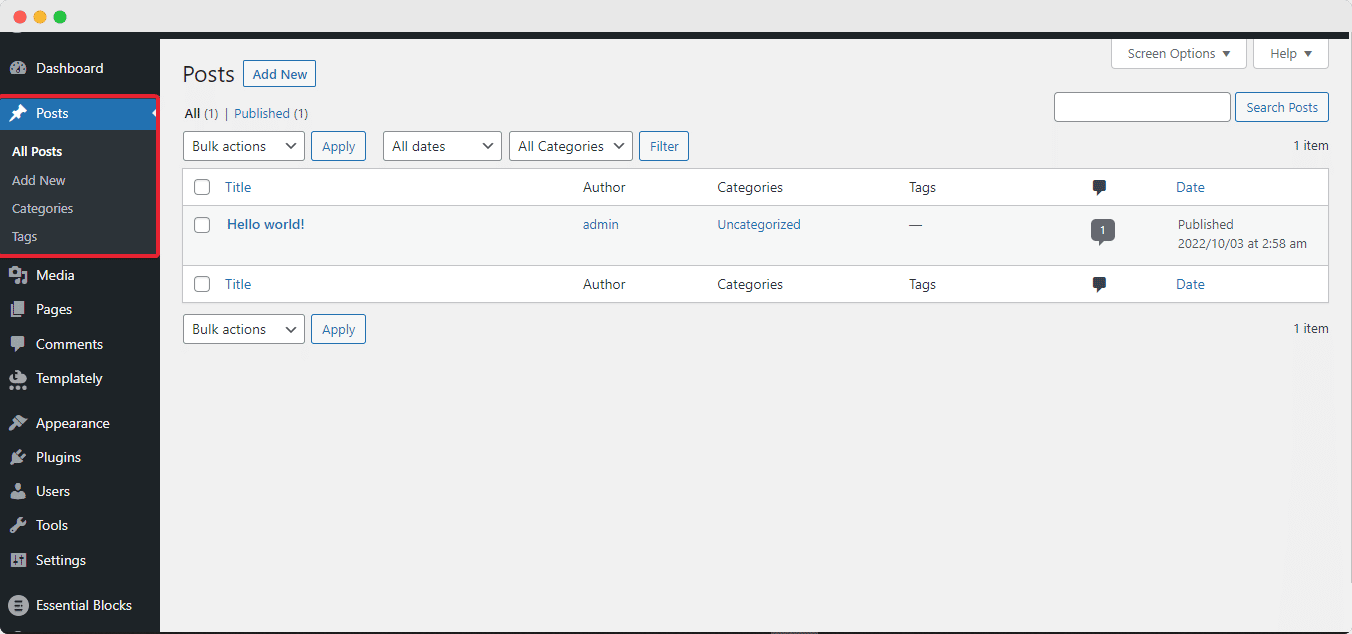
แต่ถ้าคุณต้องการให้โพสต์ของคุณมี โครงสร้างที่ซับซ้อนมากขึ้น ล่ะ จะทำอย่างไรถ้าคุณต้องการใช้ประเภทโพสต์ที่กำหนดเองและจัดระเบียบด้วยสิ่งอื่นที่ไม่ใช่หมวดหมู่หรือแท็ก ตัวอย่างเช่น คุณอาจสร้างประเภทโพสต์ใหม่ชื่อ ตำราอาหาร แล้วจัดเรียงตาม สูตรอาหาร
นี่คือที่มา ของอนุกรมวิธานที่กำหนดเองของ WordPress คุณสามารถใช้อนุกรมวิธานที่กำหนดเองเพื่อสร้างโครงสร้างที่ซับซ้อนซึ่ง แบ่งวัสดุของคุณออก เป็นส่วนๆ พวกเขายังสามารถทำให้ชีวิตของลูกค้าของคุณง่ายขึ้นอีกด้วย สามารถสร้างประเภทโพสต์และอนุกรมวิธานที่กำหนดเองได้ ซึ่งจะแสดงใน แถบด้านข้างของ WordPress และนอกจากนี้ คุณสามารถสร้างเว็บไซต์ WordPress ที่มีการจัดการที่ดีได้โดยไม่ยุ่งยาก
ทำไมต้องสร้าง Taxonomies แบบกำหนดเองใน WordPress?
ตอนนี้ เราทราบแล้วว่าแท็กและหมวดหมู่เป็นทั้งการจัดหมวดหมู่และ แท็กเป็นแบบแบน ในขณะที่ หมวดหมู่เป็นแบบลำดับชั้น การจัดหมวดหมู่แบบกำหนดเองคือระบบการจัดระเบียบแบบกำหนดเองสำหรับเนื้อหาของคุณ ซึ่งอาจเป็นแบบธรรมดาหรือแบบลำดับชั้นก็ได้
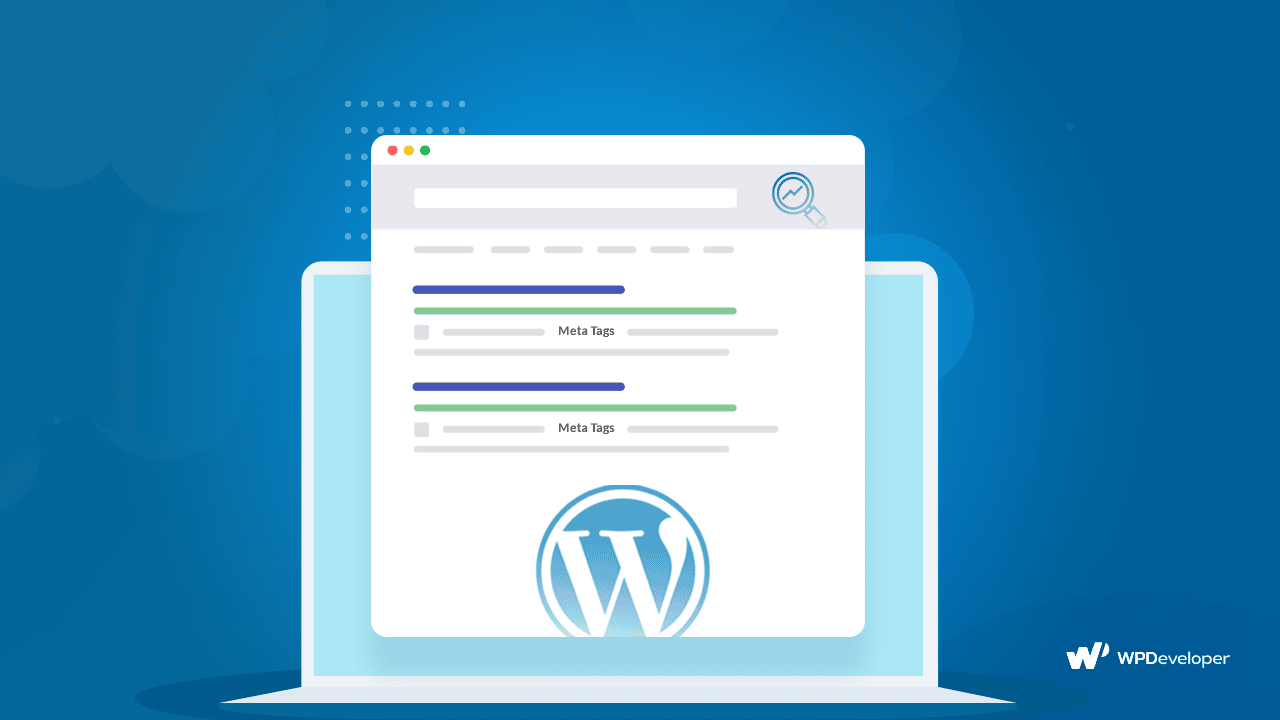
ระบบจะสร้าง อนุกรมวิธานเพิ่มเติม หากคุณพิจารณาว่าจะเกี่ยวข้องกับคุณหรือผู้ชมของคุณ ตัวอย่างเช่น เราเชื่อว่าผู้อ่านของเราบางคนอาจเลือกที่จะดูเฉพาะ "มือใหม่" หรือเนื้อหาขั้นสูงกว่านั้น ดังนั้นเราจึงสร้าง หมวดหมู่ใหม่ที่เรียกว่าความยาก อย่างไรก็ตาม เนื่องจากสิ่งนี้ไม่สมเหตุสมผลกับทุกไซต์หรือแม้แต่ส่วนใหญ่ จึงไม่รวมอยู่ใน WordPress เป็นค่าเริ่มต้น
คำแนะนำ: วิธีสร้าง Taxonomies แบบกำหนดเองของ WordPress ได้อย่างง่ายดาย
มีวิธีง่ายๆ ในการสร้างอนุกรมวิธาน WordPress แบบกำหนดเอง ในส่วนต่อไปนี้ เราได้พูดถึง 3 วิธีในการดำเนินการเพื่อช่วยให้คุณเรียนรู้วิธีการทั้งหมดที่มี จากนั้นเลือกวิธีที่ดีที่สุดสำหรับคุณ
วิธีที่ 1: โดยใช้ปลั๊กอิน WordPress
มีปลั๊กอินฟรีและจ่ายเงินจำนวนมากสำหรับ WordPress เพื่อสร้างอนุกรมวิธานที่กำหนดเองของ WordPress ได้อย่างง่ายดาย สำหรับจุดประสงค์ในการสอน เราจะใช้ปลั๊กอิน WordPress UI ประเภทโพสต์แบบกำหนดเอง
ขั้นตอนแรกคือการติดตั้งและเปิดใช้งานปลั๊กอิน Custom Post Type UI ถัดไป ในพื้นที่การดูแลระบบของ WordPress ให้ไปที่ CPT UI → เพิ่ม/แก้ไขรายการเมนู Taxonomies เพื่อสร้างอนุกรมวิธานแรกของคุณ
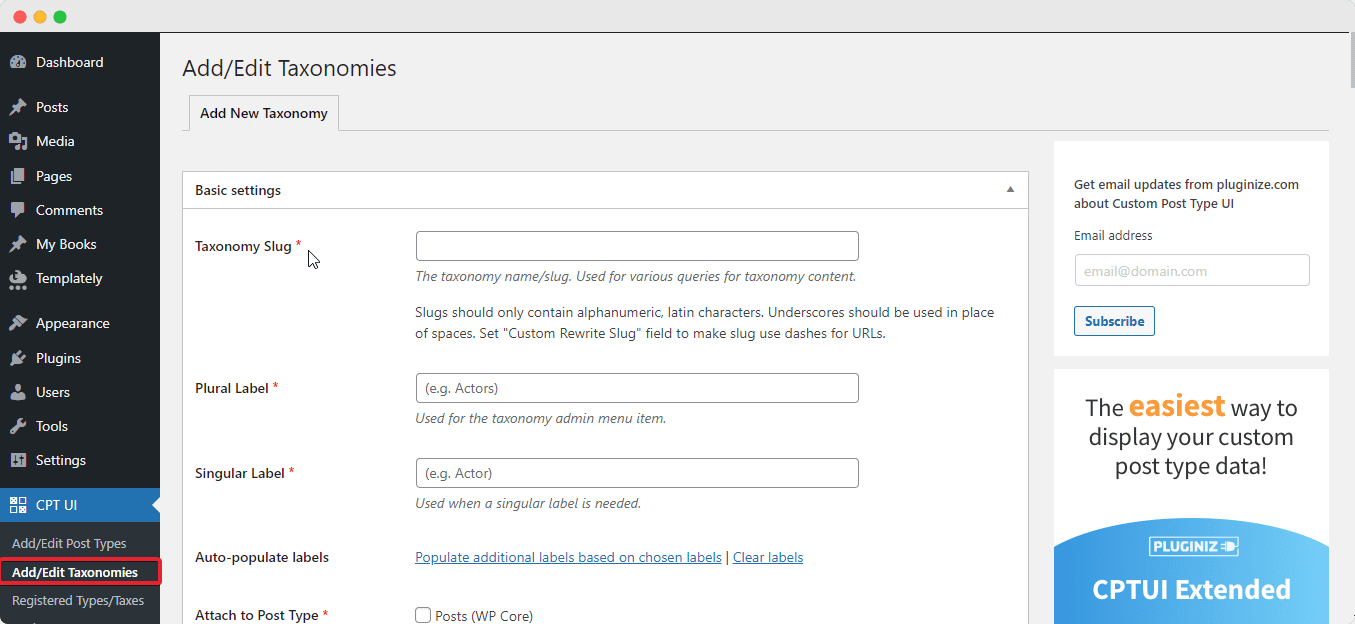
จากนั้น บนหน้าจอนี้ คุณจะต้องทำสิ่งต่อไปนี้:
- สร้างทากอนุกรมวิธานของคุณ (สิ่งนี้จะไปใน URL ของคุณ)
- สร้างฉลากพหูพจน์
- สร้างป้ายกำกับเอกพจน์
- เติมป้ายกำกับอัตโนมัติ
จากนั้น เลื่อนลงไปจนสุดที่ส่วน ' ป้ายกำกับเพิ่มเติม ' ในส่วนนี้ คุณสามารถอธิบายประเภทของโพสต์ที่คุณกำลังสร้างได้ ป้ายกำกับเหล่านี้จะปรากฏในแดชบอร์ดของคุณเมื่อคุณแก้ไขและจัดการเนื้อหาสำหรับการจัดหมวดหมู่แบบกำหนดเองของ WordPress

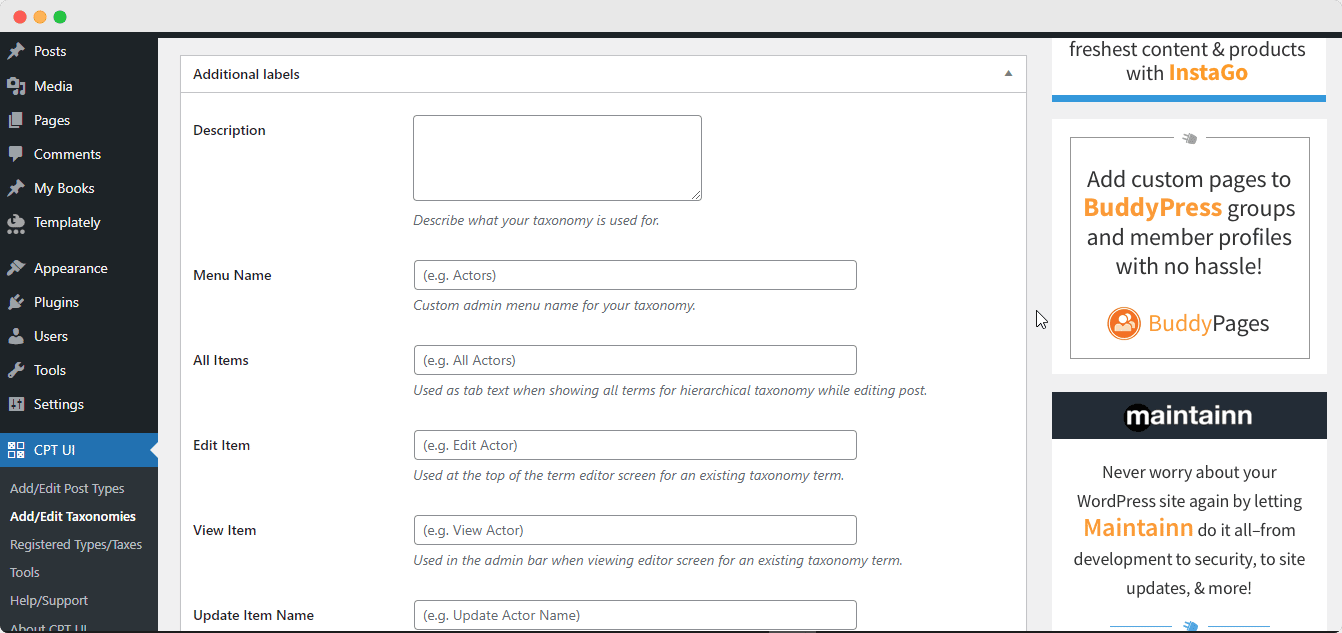
ตัวเลือกการตั้งค่าจะตามมา คุณสามารถกำหนดค่าคุณสมบัติต่างๆ สำหรับแต่ละอนุกรมวิธานที่คุณสร้างในส่วนนี้ แต่ละตัวเลือกจะมาพร้อมกับคำอธิบายว่ามันทำอะไรได้บ้าง
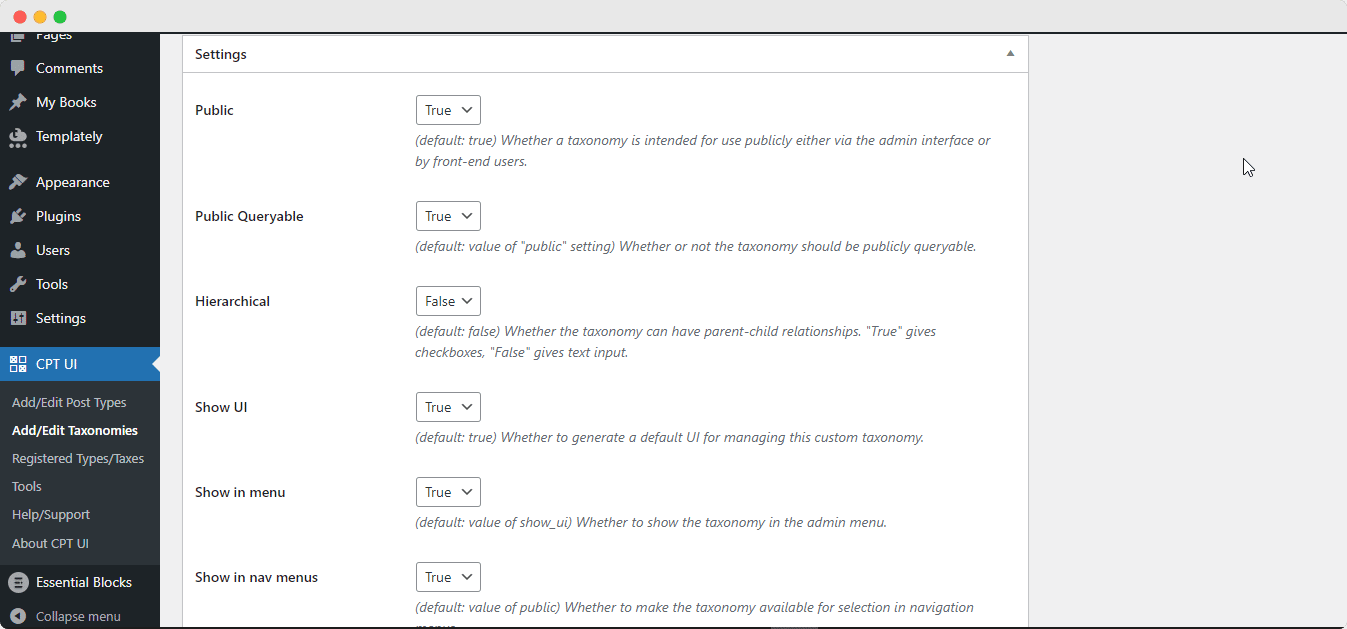
ดังที่คุณเห็นในภาพด้านบน เราเลือกที่จะทำให้อนุกรมวิธานนี้เป็นแบบลำดับชั้น ซึ่งหมายความว่า ' หัวเรื่อง ' ในอนุกรมวิธานของเราสามารถมีหัวข้อย่อยได้ ตัวอย่างเช่น หัวเรื่องที่ชื่อว่า Fantasy อาจมีหัวข้อย่อย เช่น Romance, Mystery, Murder และอื่นๆ
มีตัวเลือกอื่นๆ อีกมากมายในแดชบอร์ด WordPress ของคุณ ซึ่งคุณอาจปล่อยให้เป็นไปตามที่เป็นอยู่สำหรับบทช่วยสอนนี้ ตอนนี้คุณสามารถบันทึกอนุกรมวิธานของคุณเองได้โดยคลิกปุ่ม ' เพิ่มอนุกรมวิธาน ' ที่ด้านล่าง
สุดท้าย ใน โปรแกรมแก้ไขเนื้อหา WordPress ให้บันทึกประเภทโพสต์ที่เกี่ยวข้องกับอนุกรมวิธานนี้เพื่อเริ่มใช้งาน เพียงเท่านี้ คุณก็สร้างอนุกรมวิธานและจัดระเบียบเนื้อหาเว็บของคุณได้สำเร็จโดยใช้ปลั๊กอิน WordPress
วิธีที่ 2: สร้าง Taxonomies แบบกำหนดเองของ WordPress ด้วย WooCommerce
ข่าวดีก็คือการพัฒนาอนุกรมวิธานที่กำหนดเองสำหรับรายการ WooCommerce เกือบจะเหมือนกับปลั๊กอิน Pods Admin แน่นอน คุณต้องแน่ใจว่าคุณได้ติดตั้ง WooCommerce และอัปโหลดรายการไปยังร้านค้าของคุณแล้วก่อนที่จะดำเนินการต่อ
สิ่งเดียวที่ต้องเปลี่ยนคือสิ่งที่จะเกิดขึ้นเมื่อคุณไปที่หน้าจอ ตัวเลือกขั้นสูง แทนที่จะตรวจสอบโพสต์ (โพสต์) คราวนี้คุณจะตรวจสอบผลิตภัณฑ์ (ผลิตภัณฑ์):
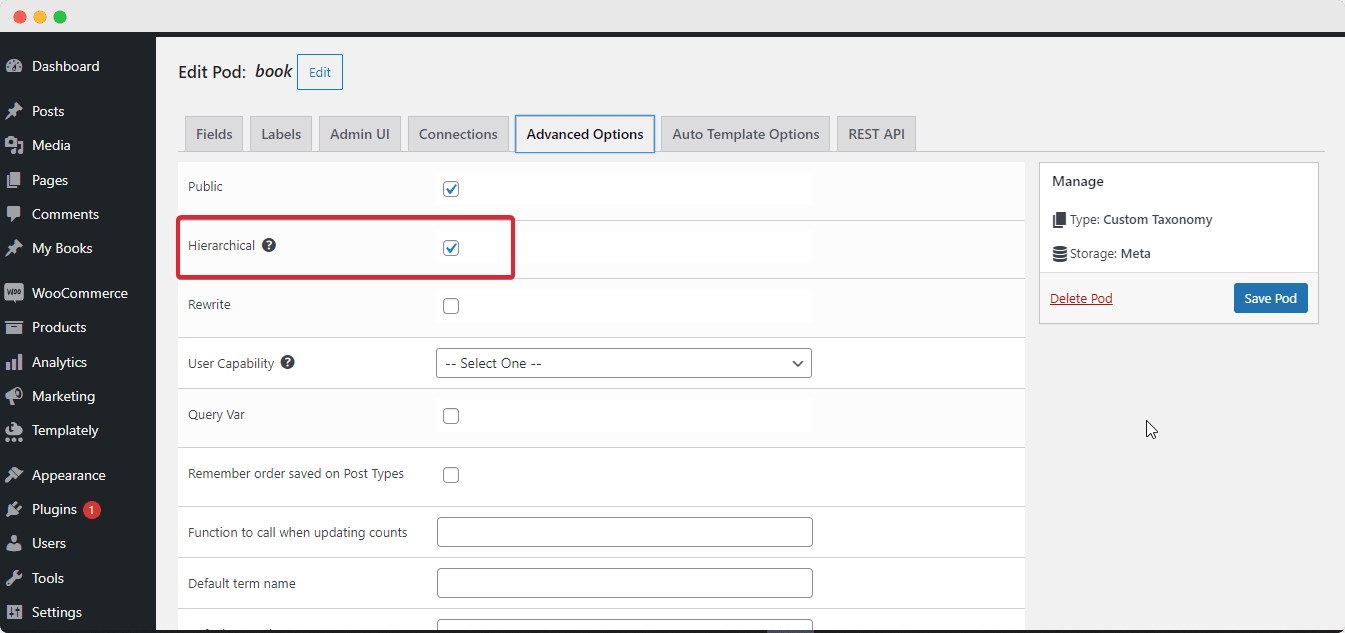
วิธีที่ 3: เพิ่ม Taxonomies แบบกำหนดเองของ WordPress โดยการกดรหัส
หากคุณเป็นนักพัฒนาหรือไม่ต้องการใช้ปลั๊กอินของบุคคลที่สาม คุณสามารถเพิ่มการจัดหมวดหมู่แบบกำหนดเองได้ด้วยตนเอง
โซลูชันนี้จำเป็นต้อง เพิ่มโค้ด ลงในเว็บไซต์ WordPress ของคุณ เราไม่แนะนำให้แก้ไขไฟล์ WordPress ของคุณด้วยตนเอง เพราะแม้แต่ข้อผิดพลาดเล็กน้อยก็อาจทำให้ทั้งไซต์ของคุณพังได้ ด้วยเหตุนี้ เราขอแนะนำให้ทุกคนใช้ WPCode ซึ่งเป็นปลั๊กอินข้อมูลโค้ดที่เป็นมิตรต่อผู้ใช้และปลอดภัยที่สุดที่มีอยู่
โบนัส: วิธีเรียกใช้การทดสอบความเร็วเว็บไซต์ที่เหมาะสม + 5 เครื่องมือที่ดีที่สุด
ด้วยเหตุนี้ เราจึงสรุปคำแนะนำฉบับย่อเกี่ยวกับวิธีสร้างอนุกรมวิธานของ WordPress แต่ก่อนที่เราจะจากไป เราต้องการแบ่งปันเคล็ดลับกับคุณในการทำให้ ประสบการณ์ WordPress ของคุณดีขึ้นมาก แม้แต่ความล่าช้าในการโหลดที่น้อยที่สุดก็อาจทำให้ผู้คนออกจากเว็บไซต์ของคุณได้ ในความเป็นจริง การวิจัยระบุว่าหากไซต์ของคุณใช้เวลาโหลดมากกว่า 400 มิลลิวินาที (หรือ 0.4 วินาที) ผู้บริโภคก็มีแนวโน้มที่จะไปที่ไซต์อื่น
นี่คือการกำหนดความเร็วของเว็บไซต์ของคุณ แต่คุณจะทราบได้อย่างไรว่าไซต์ของคุณเร็วพอที่จะ ดึงดูดความสนใจของผู้ใช้หรือไม่ โพสต์นี้จะให้คำแนะนำที่ครอบคลุมเกี่ยวกับ วิธีทดสอบความเร็วเว็บไซต์ที่เหมาะสม
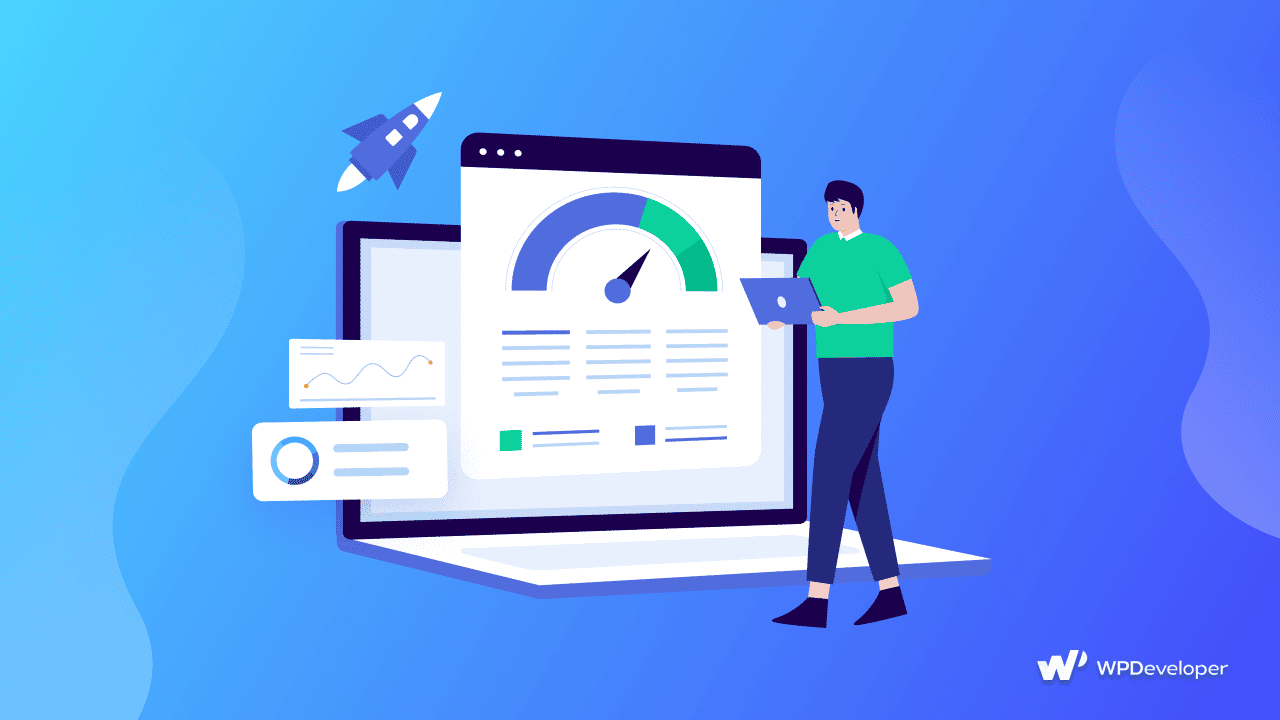
คุณชอบบล็อกนี้หรือไม่? แบ่งปันความคิดเห็นของคุณในส่วนคำติชม สมัครสมาชิกบล็อกของเรา และเข้าร่วม ชุมชน Facebook ของเราสำหรับบทช่วยสอนและบทความ WordPress เพิ่มเติม
